Cara Update Driver Network Adapter di Windows 11 – TechCult
Bermacam Macam / / June 07, 2023
Driver PC memfasilitasi komunikasi antara sistem operasi dan perangkat keras internal dan eksternal. Driver adaptor jaringan diperlukan agar adaptor jaringan berfungsi dengan baik pada perangkat Anda. Ini memungkinkan komputer Anda memiliki konektivitas internet. Pada artikel ini, kami akan menjelaskan cara memperbarui driver adaptor jaringan di Windows 11.

Daftar isi
Cara memperbarui driver adaptor jaringan di Windows 11
Anda dapat memperbarui driver adaptor jaringan menggunakan tiga metode berbeda Windows 11. Semua metode dijelaskan di bawah ini.
Metode 1: Melalui Device Manager
Anda dapat memperbarui driver sistem Anda langsung dari pengelola perangkat Anda, ikuti langkah-langkah sederhana ini untuk melakukannya.
1. tekan Jendela + X kunci secara bersamaan. Klik Pengaturan perangkat di menu pop-up.
2. Klik dua kali Adaptor jaringan.
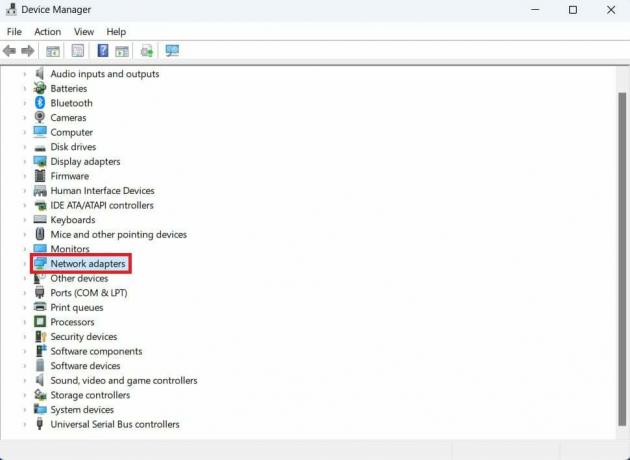
3. Klik kanan pada driver yang sesuai, dan di menu pop-up, klik Perbarui driver.
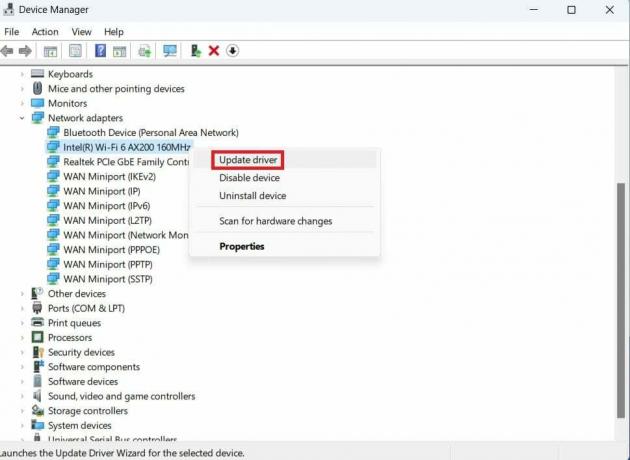
4. Klik Cari driver secara otomatis. Jika utilitas pembaru mendeteksi driver yang lebih baik, tunggu Windows menginstalnya.
Baca juga: Cara Memperbarui Driver Adaptor Jaringan di Windows 10
Metode 2: Melalui layanan Pembaruan Windows
Layanan Pembaruan Windows juga memungkinkan Anda untuk mendapatkan pembaruan driver terbaru. Ikuti langkah-langkah sederhana ini untuk menginstal pembaruan driver adaptor jaringan terbaru di komputer Windows 11 Anda.
1. Klik pada Awal menu lalu klik Pengaturan.
2. Klik pada Navigasi menu dan klik pembaruan Windows.
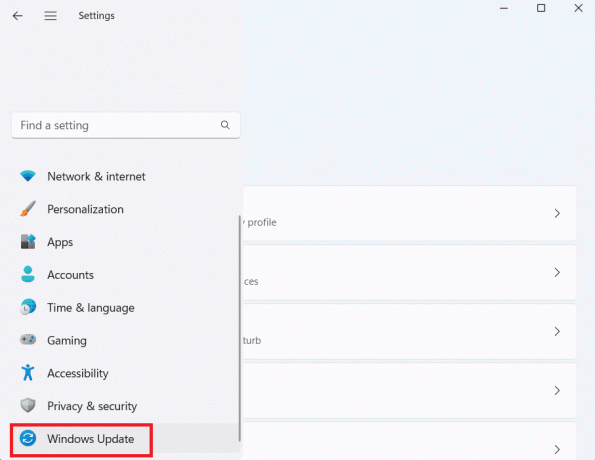
3. Klik Opsi lanjutan.
4. Klik Pembaruan opsional.
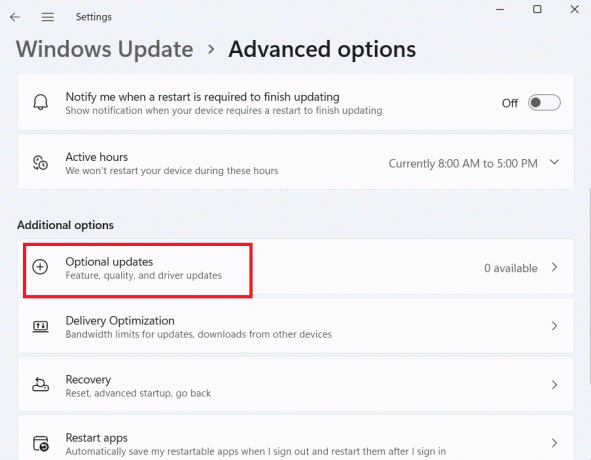
5. Jika driver adaptor jaringan tercantum dalam pembaruan opsional, pilih kotak centangnya, lalu tekan Unduh & Instal tombol.
Metode 3: Memperbarui driver adaptor jaringan PC Anda secara manual
1. Buka browser web dan buka situs web produsen driver untuk adaptor jaringan Anda. Kami menggunakan Intel sebagai contoh di sini.
2. Masuk ke bagian download driver, biasanya di bawah Mendukung. klik Pusat Unduhan.
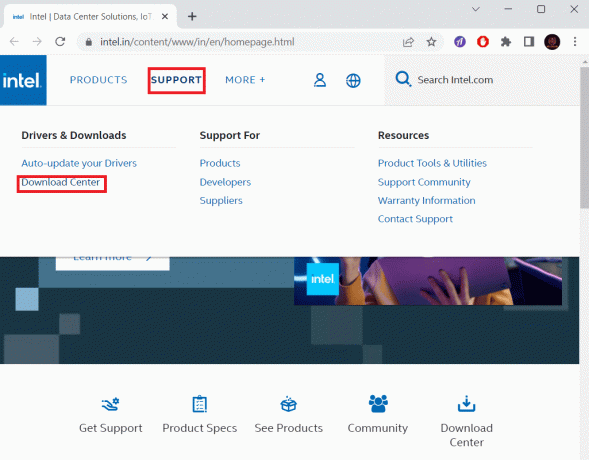
3. Pilih kategori produk adapter jaringan dan masukkan nama di bilah pencarian seperti yang diberikan di Device Manager.
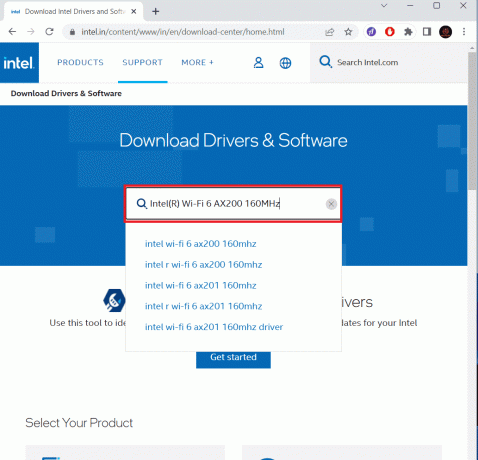
4. Klik Unduh untuk paket driver terbaru yang tertera di website.
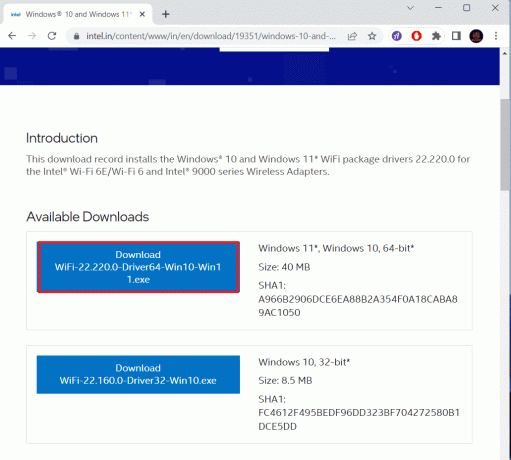
5. Pilih folder untuk mengunduh paket driver, dan klik Menyimpan.
6. Membuka File Explorer dan buka folder tempat Anda menyimpan paket driver.
7. Klik dua kali file .exe paket driver untuk membuka jendela penginstalnya.
8. Instal driver dengan mengikuti instruksi yang tepat yang ditentukan dalam penginstal.
Kami harap prosedur di atas tentang cara memperbarui driver adaptor jaringan pada Windows 11 berhasil untuk Anda. Beri tahu kami di bagian komentar. Untuk instruksi lebih lanjut, kunjungi situs kami secara teratur.

Alex Craig
Alex didorong oleh hasrat untuk teknologi dan konten game. Baik itu dengan memainkan video game terbaru, mengikuti berita teknologi terbaru, atau terlibat dengan orang-orang lain yang berpikiran sama secara online, kecintaan Alex pada teknologi dan game terbukti dalam semua hal yang dia lakukan melakukan.
Alex didorong oleh hasrat untuk teknologi dan konten game. Baik itu dengan memainkan video game terbaru, mengikuti berita teknologi terbaru, atau terlibat dengan orang-orang lain yang berpikiran sama secara online, kecintaan Alex pada teknologi dan game terbukti dalam semua hal yang dia lakukan melakukan.



